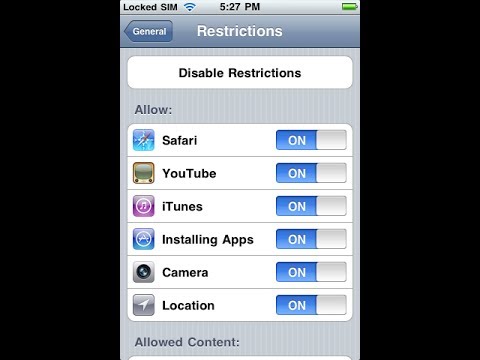
Saturs
Tātad jūs tikko nopirkāt savam dēlam vai meitai jaunu, izsmalcinātu iPad Air vai iPad mini ar Retina displeju, taču īsti nevēlaties, lai viņi būtu pakļauti trakajai pasaulei, kas ir internets, vai arī jūs vienkārši baidāties, ka viņi tērēs visu savu naudu par pirkumiem lietotnēs. Par laimi, Apple iOS 7 ir iekļāvis vecāku kontroles iespēju klāstu, kam vajadzētu atvieglot jūsu raizes, nododot ierīci.
Protams, Apple atvieglo iestatījumu un tā pielāgošanu, taču to ir mazliet grūti atrast, un jums jāzina, ko meklēt, lai tur nokļūtu. Mēs parādīsim, kā piekļūt vecāku kontrolei operētājsistēmā iOS 7, kā arī iepazīsimies ar dažiem iestatījumiem, kurus varat mainīt, lai jūsu jaunieši paliktu drošībā, kā arī atturētu viņus iztērēt visu jūsu nopelnīto naudu.

Vecāku kontroles iestatīšana
Operētājsistēmā iOS 7 ir viegli piekļūt vecāku kontrolei, taču tā nav norādīta sadaļā “Vecāku kontrole”. Atveriet Iestatījumi pieskarieties Vispārīgi un ritiniet uz leju, līdz redzat Ierobežojumi. Ja jūs nekad iepriekš neesat piekļuvis šai vietai, jūs redzēsiet Iespējot ierobežojumus virsotnē. Pieskarieties šim, lai sāktu vecāku kontroles iestatīšanu.
Pieskaroties vienumam Iespējot ierobežojumus, jums tiks lūgts izveidot ierobežojumu piekļuves kodu, lai neviens neatļauts nevarētu ievadīt un mainīt šos iestatījumus, kad jūs to nemeklējat. Sākumā jums tiks lūgts ievadīt piekļuves kodu divas reizes, taču jums tas būs jāievada tikai vienu reizi pēc iestatīšanas procesa jebkurā laikā, kad vēlaties atgriezties un mainīt iestatījumus. Kad esat izveidojis piekļuves kodu, ir pienācis laiks ienirt vecāku kontroles iestatījumos.
Ko jūs varat ierobežot?
Es nekad iepriekš neesmu dziļi iedziļinājies iOS 7 vecāku kontrolē (jo, jūs zināt, es neesmu bērns vai kaut kas cits), tāpēc es biju patīkami pārsteigts, redzot daudz vairāk iespēju, nekā es sākotnēji gaidīju. Protams, viens no lielākajiem iestatījumiem, ko daudzi vecāki ierobežos, ir pirkumi lietotnēs. To var viegli atrast augšpusē; vienkārši pieskarieties pārslēgšanas slēdzim pa labi no Pirkumi lietotnēs un jūs esat iestatīts.

Šajā sarakstā redzēsiet arī citas lietotnes un funkcijas, kuras varat izslēgt, tostarp kameru, Safari, FaceTime un Siri. Varat arī neļaut bērnam instalēt un dzēst lietotnes.
Nākamā sadaļa ir Atļautais saturs, un šeit lielākoties varat ierobežot to, ko bērns var skatīt, pamatojoties uz konkrētas filmas, TV šova vai lietotnes vērtējumu, kuru viņi varētu mēģināt lejupielādēt un spēlēt. Jūs varat bloķēt mūziku, kurai ir izteikti vārdi, un īpaši izvēlēties filmas, kuras viņi skatās, pamatojoties uz MPAA vērtējumu. Jūs varat arī bloķēt filmas vispār, ja vēlaties (bet kurš būtu tik nežēlīgs?).

Nākamā sadaļa ar nosaukumu Privātums, ļaus jums atļaut vai neatļaut izmaiņas noteiktos iOS ierīces apgabalos. Piemēram, varat to iestatīt tā, lai jūsu bērns nevarētu izslēgt GPS un veikt izmaiņas dažādās noklusējuma lietotnēs, piemēram, Kontaktpersonas, Kalendārs, Atgādinājumi, Fotoattēli utt. Lietotnes un funkcijas, kas ļauj veikt izmaiņas, tiks rādītas cita sadaļa tālāk ar nosaukumu Atļaut izmaiņas.

Pēdējā sadaļa attiecas uz Spēļu centru, kas ir Apple centralizētais spēļu centrs, kas seko saderīgu spēļu rezultātiem un sasniegumiem. Šajā sadaļā jūs varat viegli aizliegt savam bērnam spēlēt vairāku spēlētāju spēles (jo spēlēšanās ar citiem acīmredzami ir neapmierināta), kā arī varat atspējot iespēju pievienot draugus (atkal draugu iegūšana patiešām tiek noraizēta). Protams, mēs, bērni, un ir daži gadījumi, kad vecāki to vēlas, piemēram, novēršot viņu bērnu kiberhuligānismu.
Esiet aktīvs
Galu galā ir svarīgi būt aktīviem kā vecākiem. Jūs pastāvīgi dzirdat stāstus par bērniem, kuri izmanto savu vecāku iOS ierīci, tikai lai uzzinātu, ka viņi ir uzkrājuši milzīgus rēķinus par iTunes Store, jo viņi pavirši iepirkās par lietotnēm un pirkumiem lietotnēs. Pirmkārt, ierobežojot jūsu bērna darbību, jūs ietaupāt daudz galvassāpes, kā arī virtuālo maku turat prom no bērniem.


